随着智能设备的普及,路由器已经成为现代家庭和办公室不可或缺的网络设备。华为作为全球领先的信息与通信技术(ICT)解决方案提供商,不断推出创新产品,其中...
2025-08-01 4 路由器
随着科技的发展,家庭网络已成为现代生活不可或缺的一部分,而路由器作为家庭网络网关设备,扮演着至关重要的角色。本文将详细介绍如何设置您的路由器家庭网络网关,确保您能轻松享受到快速、安全的网络体验。请跟随我们一起步入网络世界的入门步骤。
在开始设置路由器之前,有一些准备工作是必须的。请确保您已经准备好了以下事项:
购买的路由器(最好是全新未使用的)
电脑或智能手机
连接网线(如果使用有线连接)
互联网服务提供商(ISP)给定的上网账号和密码
相应的网线(用于连接到宽带调制解调器)
网络设备的说明书(如有)
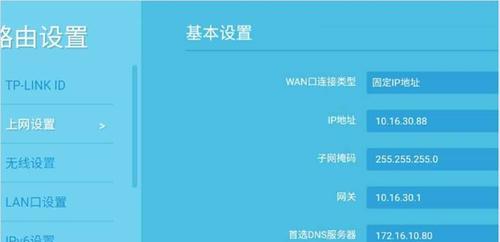
步骤一:连接路由器与调制解调器
1.首先将宽带调制解调器的网线出口与路由器的WAN(广域网)口连接,通常标记为蓝色或者特别标识。
2.使用另一根网线连接路由器的LAN(局域网)口到您的电脑,或者直接使用Wi-Fi连接。
3.确认所有连接都已稳定,再打开路由器和调制解调器的电源。
步骤二:电脑设置与访问路由器设置界面
1.在电脑上选择自动获取IP地址或静态IP地址(根据路由器说明书设置),确保电脑可以与路由器通信。
2.打开浏览器,在地址栏输入路由器的默认IP地址,如`192.168.1.1`或者`192.168.0.1`(具体地址请参考路由器说明书)。
3.按照提示输入登录用户名和密码(初始信息同样在路由器说明书或设备背部标签上)。
步骤三:配置WAN设置
1.登录后,找到“WAN设置”或“上网设置”选项。
2.选择“PPPoE”作为连接类型,并输入ISP提供的用户名和密码。
3.其他设置请参照路由器说明书或咨询您的ISP,比如可能需要设置VLAN标签、DHCP类型等。
步骤四:配置无线网络
1.找到无线设置或无线网络设置部分。
2.为您的无线网络设置一个强密码,并命名SSID(网络名称)。
3.根据需要配置无线加密类型和信道,一般选择WPA2-PSK安全协议。
步骤五:检查并保存设置
1.检查所有的设置项是否正确,确认无误后点击“保存”或“应用”按钮。
2.如果您更改了无线设置,请确保所有设备重新连接到新的网络。
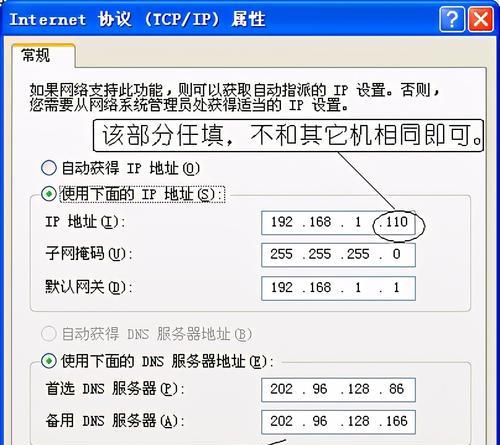
网络连接慢怎么办?
尝试更改无线信道,避开干扰较大的频段。
检查路由器是否有固件更新,更新到最新版本可能会提高性能。
考虑升级您的宽带计划以获得更快的互联网速度。
忘记路由器登录密码怎么办?
大多数路由器都有一个复位按钮,按住它几分钟直到路由器重新启动,这通常会恢复到出厂设置。
然后再次尝试使用初始的用户名和密码登录。
如何确保网络安全性?
使用复杂的密码,并定期更换。
关闭WPS功能,因为它可能带来安全风险。
定期更新您的路由器固件。
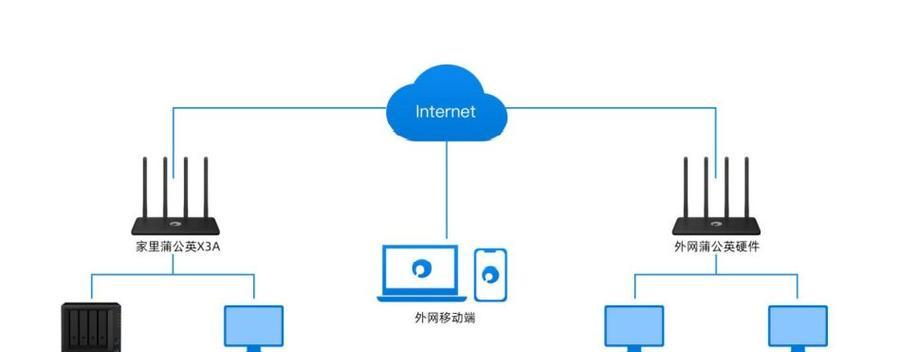
通过以上步骤,您就可以成功设置路由器家庭网络网关,进而构建起一个稳定、安全的家庭网络环境。路由器的设置看似复杂,但只要按照正确流程和提示操作,新手用户也能够顺利完成。在此过程中,如果遇到任何问题,可以根据本文提供的信息和技巧进行排查。确保网络顺畅,享受智能生活带来的便利。
标签: 路由器
版权声明:本文内容由互联网用户自发贡献,该文观点仅代表作者本人。本站仅提供信息存储空间服务,不拥有所有权,不承担相关法律责任。如发现本站有涉嫌抄袭侵权/违法违规的内容, 请发送邮件至 3561739510@qq.com 举报,一经查实,本站将立刻删除。
相关文章

随着智能设备的普及,路由器已经成为现代家庭和办公室不可或缺的网络设备。华为作为全球领先的信息与通信技术(ICT)解决方案提供商,不断推出创新产品,其中...
2025-08-01 4 路由器
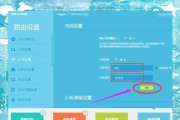
路由器高级设置选项在哪里?开篇核心突出:在当今网络世界中,路由器作为连接互联网的桥梁发挥着至关重要的作用。高级设置选项则为我们提供了更为细致的网络...
2025-07-29 8 路由器

开篇核心突出:许多用户会遇到这样一个有趣的现象:路由器上的指示灯不断闪烁,但家中的网络似乎运行正常,这是否意味着出现了潜在问题?本文将深入探讨这一问题...
2025-07-23 8 路由器

在当今数字化时代,网络连接已成为日常生活中不可或缺的一部分。路由器作为家庭和办公网络的核心设备,其稳定运行对确保网络畅通至关重要。了解如何正确监控连接...
2025-07-19 11 路由器
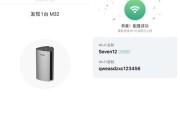
路由器作为家庭和企业网络的中枢,其稳定运行至关重要。但有时路由器可能会意外进入休眠状态,从而影响网络体验。本文将详细阐述如何快速恢复路由器从休眠状态,...
2025-07-19 12 路由器

在互联网高速发展的今天,网络已经成为我们生活中不可或缺的一部分。路由器作为连接互联网与我们各种设备的桥梁,其性能直接影响到我们的上网体验。然而,随着智...
2025-07-16 11 路由器